Bestimmte Dateien im Android Music Player (oder in der Fotogalerie) ausblenden
Verschiedenes / / February 11, 2022
Kürzlich bin ich von Indien nach Großbritannien gezogen, um ein höheres Studium zu absolvieren, und um die Fernbeziehung zum Laufen zu bringen, schicke ich oft einige Aufnahmen Nachrichten auf WhatsApp zu meiner Freundin. Während über Skype sprechen Neulich sagte sie mir, dass die WhatsApp-Audiodateien süß sind, aber sie ein Problem verursachen, wenn sie Musik hört telefoniert in ihrer Freizeit.
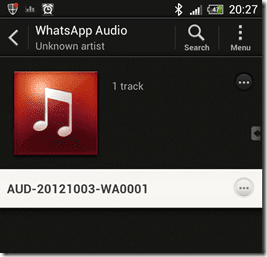
Sie wollte nicht alle Audiodateien löschen, die ich ihr schickte, und sie mochte es auch nicht, wenn sie ihre Wiedergabelisten überfüllten. Sie wollte, dass ich einen Workaround finde, der es ihr ermöglicht, all diese Audiodateien auf ihrer SD-Karte zu behalten, aber gleichzeitig verhindert, dass sie in der Musik-App erscheinen. Und nach einiger Recherche erzählte ich ihr, wie sie das hinbekommen könnte.
Wenn auch Sie nach einer Lösung für das oben genannte Problem suchen, hier ist sie. Und keine Sorge, ich werde Sie nicht bitten, Ihr Telefon für diese einfache Aufgabe zu rooten.
Ausblenden unnötiger Audiodateien (Mediendateien) in Android
Schritt 1: Öffnen Sie auf Ihrem Computer den Editor, schreiben Sie nichts und speichern Sie die Datei unter .keine Medien. Dadurch wird eine leere Datei auf Ihrem Computer erstellt. Denken Sie daran, dass Sie auswählen Alle Dateien beim Speichern der Notepad-Datei oder Sie werden am Ende eine nutzlose Textdatei erstellen.
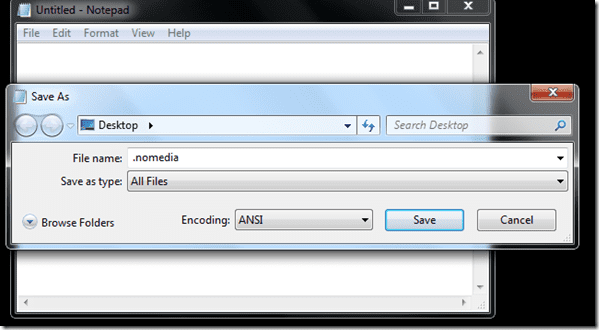
Schritt 2: Jetzt Binden Sie Ihr Telefon als Massenspeichergerät ein und Kopieren Sie diese leere .nomedia-Datei zu allen Ordnern, die die Audiodateien enthalten, die Sie vom Musikmedien-Scanner ausschließen möchten. Du kannst es versuchen mit Bluetooth und Wi-Fi, aber da die Datei, die wir übertragen, eine Android-Systemdatei ist, könnten Sie einige Probleme bekommen. Also besser über USB.
Da wir hier über die WhatsApp-Audiodateien sprechen, wie Sie im Screenshot unten sehen, habe ich Ich bin zum Medienordner im WhatsApp-Ordner auf der SD-Karte meines Androids navigiert und habe dann diese leere Datei hinzugefügt dort.
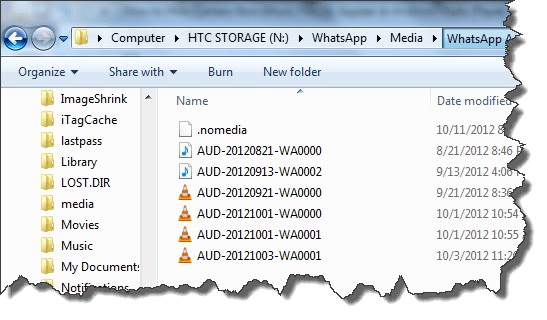
Schritt 3: Nachdem Sie die Datei übertragen haben, trennen Sie Ihr Telefon vom Massenspeichergerät und starten Sie es neu.
Nachdem Ihr Telefon neu gestartet wurde, sehen Sie keine unnötigen Audiodateien mehr in Ihrer Musiktitelliste. Darüber hinaus ist die .nomedia-Datei auch in keinem Datei-Explorer sichtbar, solange Sie sich nicht dafür entschieden haben, versteckte Systemdateien anzuzeigen.
Wenn die Dateien immer noch angezeigt werden
Irgendwann, auch nach einem Neustart, sehen Sie die Audiodateien im Musikplayer. Dies liegt daran, dass sich die Dateien noch im Media Storage-Cache von Android befinden. In diesem Fall müssen Sie den Medienspeicher-Cache manuell löschen.
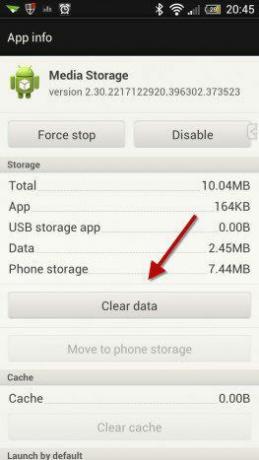
Um den Cache zu leeren, öffnen Sie Android-Einstellungen -> Apps. Navigieren Sie in der App zu Alle Apps, öffnen Sie den Medienspeicher und tippen Sie auf die Schaltfläche Daten löschen. Nachdem Sie die Daten gelöscht haben, starten Sie Ihr Telefon neu, um eine sauberere Musikwiedergabeliste zu erhalten.
Fazit
Der Trick hat bei meiner Freundin perfekt geklappt und ich bin mir ziemlich sicher, dass er bei dir auch klappen wird. Denken Sie auch daran, dass der Trick nicht nur die Audiodateien, sondern auch Fotos und Videos aus der Galerie ausblenden kann. Legen Sie einfach eine .nomedia-Datei in die Ordner, die Ihre enthalten Fotos und Videos, die Sie ausblenden möchten und starten Sie Ihr Telefon neu.
Zuletzt aktualisiert am 03. Februar 2022
Der obige Artikel kann Affiliate-Links enthalten, die Guiding Tech unterstützen. Dies beeinträchtigt jedoch nicht unsere redaktionelle Integrität. Die Inhalte bleiben unvoreingenommen und authentisch.



